Az ebben a cikkben említett parancsokat egy Debian 10 Buster rendszeren futtatták, de a legtöbb Linux disztribúción könnyen megismételhetők.
Az összes hardveres információ letöltéséhez a Debian parancssort, a Terminált fogjuk használni. A Terminal alkalmazást úgy nyithatja meg, hogy az Alkalmazásindító keresésbe beírja a „Terminál” kulcsszavakat, az alábbiak szerint:
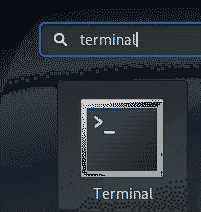
Használja a Szuper / Windows billentyűt az Alkalmazásindító eléréséhez.
Alapszintű rendszerinformációk lekérése az Uname paranccsal
Az uname parancs, rövidítve az unix name, Linux alatt az operációs rendszer és a hardver információinak nyomtatására szolgál a parancssoron keresztül. Itt van az uname parancs szintaxisa:
$ uname [opciók]…A különféle opcionális kapcsolók parancs használatával kiválaszthatja, hogy a rendszerre vonatkozó összes információt vagy néhány konkrét információt kinyomtat.
Az uname parancs alapértelmezett viselkedése
Ha az uname parancsot kapcsoló nélkül használja, kiírja a rendszeren futó Linux kernel nevet. Így használhatja a parancsot:
$ uname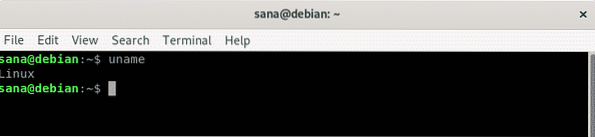
Láthatja, hogy az uname parancs hogyan nyomtatja ki a Kernel nevemet, ami Linux.
A rendszermag nevének nyomtatása uname néven
Most, ha azt szeretné, hogy az uname parancs kinyomtassa a kernel nevét, használhatja a -s kapcsolót a paranccsal az alábbiak szerint:
$ uname -s
A -s opciót kell használnunk abban a forgatókönyvben, amikor a Kernel nevet néhány más információval együtt több kapcsolóval szeretnénk kinyomtatni.
A rendszermag kiadásának nyomtatása uname néven
Ha azt szeretné, hogy az uname parancs kinyomtassa az Ön által használt kernel kiadást, használhatja a -r kapcsolót a paranccsal az alábbiak szerint:
$ uname -r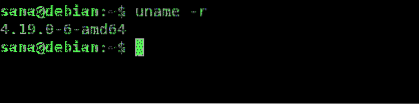
Láthatja, hogy a kimenet hogyan nyomtatja ki az általam futtatott Linux kernel kiadási számát.
A rendszermag verzió nyomtatása uname néven
Ha azt szeretné, hogy az uname parancs kinyomtassa az Ön által használt kernel verziót, akkor a v kapcsolót a következő paranccsal használhatja:
$ uname -v
Láthatja, hogy a kimenet hogyan nyomtatja ki az általam futtatott Linux kernel verziószámát.
A nyomdagép hardverének neve uname-en keresztül
Az -m kapcsoló használata az uname paranccsal kinyomtatja a gép hardvernevét.
Ez megismeri a rendszer hardverarchitektúráját.
$ uname -m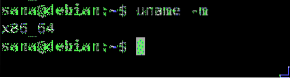
Ha az x86_64 kimenetet látja, akkor 64 bites gépet használ. Az i686 kimenet azt jelzi, hogy 32 bites architektúrát használ.
Hálózati csomópont gazdagépnevének nyomtatása uname néven
Az -n kapcsoló használata az uname paranccsal kinyomtatja a rendszer csomópontnevét / gazdagépnevét. A hosztnév az az azonosító, amelyet a rendszer a hálózaton történő kommunikációhoz használ.
$ uname -n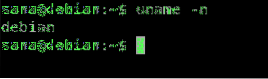
Az uname parancs kimenete az -n kapcsolóval megegyezik a 'hostname' paranccsal.
A processzor típusának nyomtatása uname-en keresztül
Az uname parancsot a -p kapcsolóval a következőképpen használhatja a processzor típusának kinyomtatásához:
$ uname -p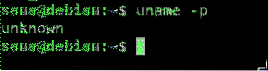
A fenti parancs nem adott érvényes kimenetet a Debian-on, de pontos információkat ad az Ubuntu-ról.
Hardverplatform nyomtatása uname-en keresztül
Az uni parancs az -i kapcsolóval nyomtatható arra a hardverplatformra, amelyen éppen tartózkodik.
$ uname -i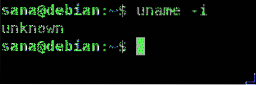
A fenti parancs szintén nem adott érvényes kimenetet a Debian-on, de pontos információkat ad az Ubuntu-ról.
Az operációs rendszer nevének nyomtatása uname néven
Az uname parancs az -o kapcsolóval kinyomtatja a futtatott operációs rendszer nevét.
$ uname -o
A parancs kimenete GNU / Linux az összes Linux disztribúción.
A fenti információk kinyomtatása uname néven
Ha azt szeretné, hogy az uname parancs kinyomtassa az összes fent említett információt, akkor természetesen használhatja a parancsot az összes kapcsolóval. Az egyszerű mód azonban csak az -a kapcsoló használata az uname paranccsal az alábbiak szerint:
$ uname -a
Láthatja, hogy a kimenet hogyan jeleníti meg egyenként az összes fent kinyomtatott információt.
Részletes hardver információk letöltése
Ebben a szakaszban további néhány parancsot ismertetünk, amelyek segítségével teljes képet nyomtathat a hardver specifikációiról, valamint egyes hardverelemekről is.
Hardverkép lekérése az lshw paranccsal
Az Lshw, rövidítve a listás hardvert, egy parancssori segédprogram, amelyet a rendszer hardverösszetevőivel kapcsolatos információk nyomtatására használnak. Információkat kap, mint például a CPU típusa és sebessége, lemezek, memória, buszsebesség, firmware, gyorsítótár stb. A / proc fájlokból. Ha a rendszerben alapértelmezés szerint nincs telepítve ez a segédprogram, akkor a következő paranccsal telepítheti rendszergazdaként:
$ sudo apt-get install lshwEzután részletes hardverjelentést hozhat le a következő paranccsal:
$ sudo lshwA parancs sudo-ként történő futtatása hozzáférést biztosít a rendszer bizalmas információihoz.
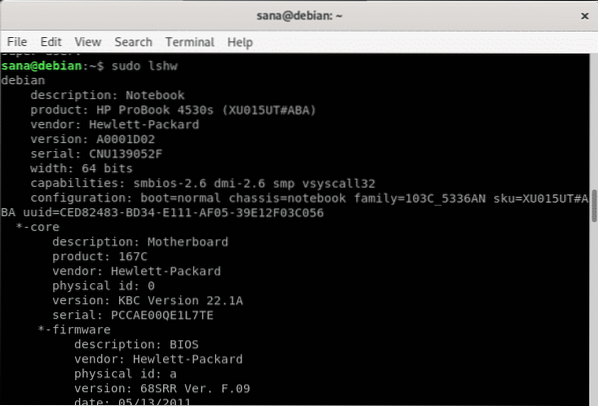
Ha a fenti információk összefoglalóját keresi, akkor a következő lshw használat révén szerezheti be:
$ sudo lshw -short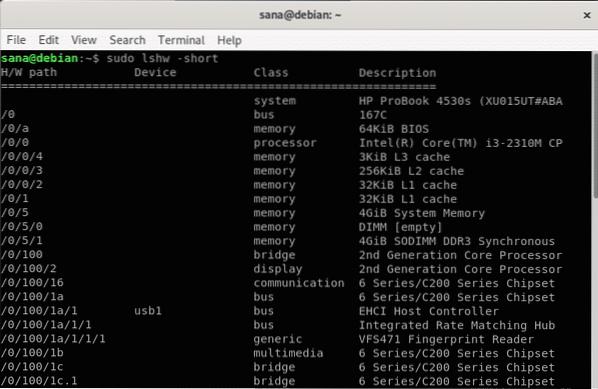
Láthatja, hogy a parancs hogyan nyomtat jobb olvasható hardverprofilt oszloponkénti formátumban.
Az lshw parancs kimenetét kinyomtathatja html fájlba megosztás vagy későbbi felhasználás céljából.
Ehhez futtassa a következő parancsot sudo néven:
$ sudo lshw -html> fájlnév.htmlA html alapértelmezés szerint az aktuális felhasználó otthoni mappájába kerül, és így néz ki:
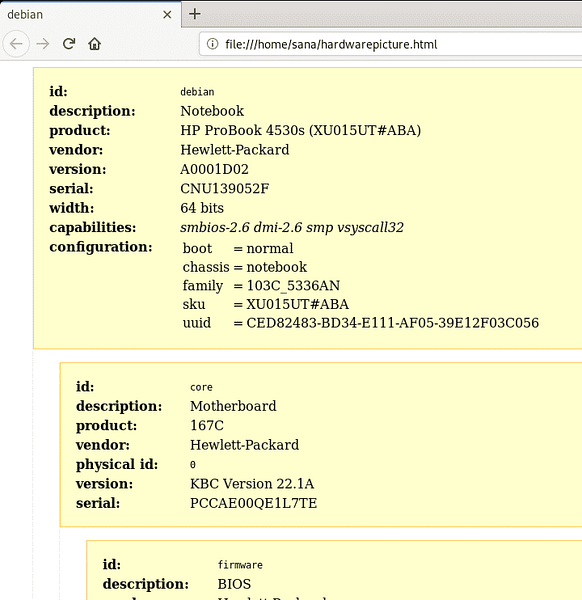
CPU-információk lekérése az lscpu-n keresztül
Az lscpu parancs részletes CPU információkat kap a / proc / cpuinfo és a sysfs fájlokból. Pontosan ezt a parancsot fogja használni:
$ lscpu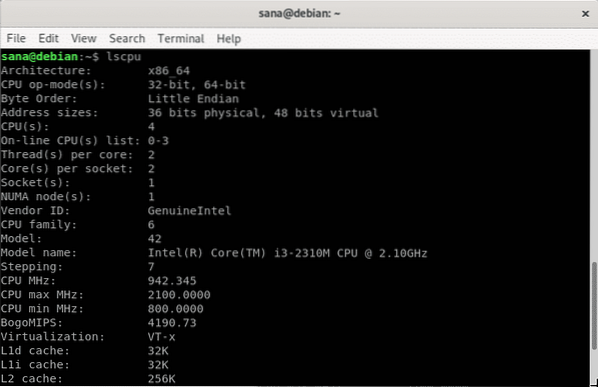
Az eszközblokk blokkolásának lekérése az lsblk-n keresztül
Az lsblk parancs részletes blokkeszköz-információkat kap, például a merevlemezeket, a flash meghajtókat és azok partícióit. Pontosan ezt a parancsot fogja használni:
$ lsblkTovábbi információkért használja a következő parancsot:
$ lsblk -a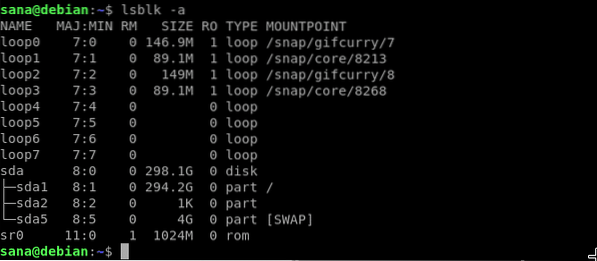
Az USB-vezérlők adatainak lekérése az lsusb-n keresztül
Az lsusb parancs lekérdezi és kinyomtatja az USB-vezérlõk részletes adatait a csatlakoztatott hardverrel együtt. Pontosan ezt a parancsot fogja használni:
$ lsusb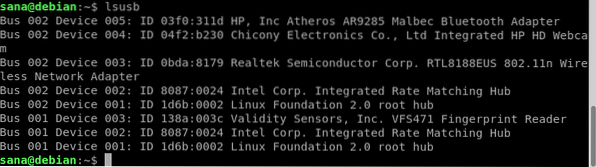
További információkért használja a következő parancsot:
$ lsusb -vÍme néhány további parancs, amelyekkel információkat kaphat egy adott típusú eszközről:
| Parancs | Információ |
| $ lspci | Információk beszerzése a rendszeréhez csatlakoztatott PCI-eszközökről |
| $ lsscsi | Információk beszerzése a rendszeréhez csatlakoztatott SCSI-eszközökről |
| $ hdparm [eszköz_helye] | Információk beszerzése a rendszeréhez csatlakoztatott SATA-eszközökről. Például használja az $ hdparm / dev / sda1 parancsot az sda 1-vel kapcsolatos információkért |
Ez volt az összes, amit tudnia kellett az összes vagy a rendszerre és a hardverre vonatkozó információk Linuxra történő nyomtatásáról.
 Phenquestions
Phenquestions


